电脑bios怎么设置光驱启动|电脑设置光驱启动的方法
更新时间:2017-04-18 09:41:01作者:ujiaoshou
BIOS设置是一种安装方法中必须要经过的一步,设置BIOS也是大家所头疼的一种,那电脑bios怎么设置光驱启动?接着我们就一起来看看bios设置光驱启动的解决方法吧。
BIOS设置是大家都比较困惑的安装步骤,bios设置光驱启动方法是现在来说比较能让大家都接受的一种方法,因为bios设置光驱启动方法是现在我们在市面上比较多的一种,但是有很多的教程都是不完整的,这样容易误导大家。
电脑设置光驱启动的方法:
我们重新开机,在电脑出现开机界面的时候,按下快捷键进入BIOS设置。如图
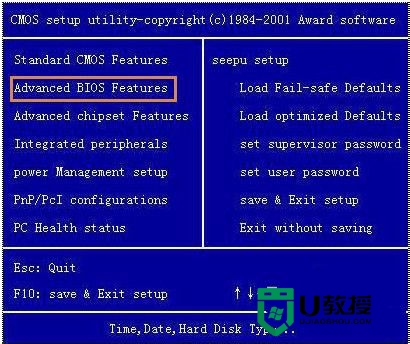
进入BIOS设置后
选择“Advanced BIOS Features ”。
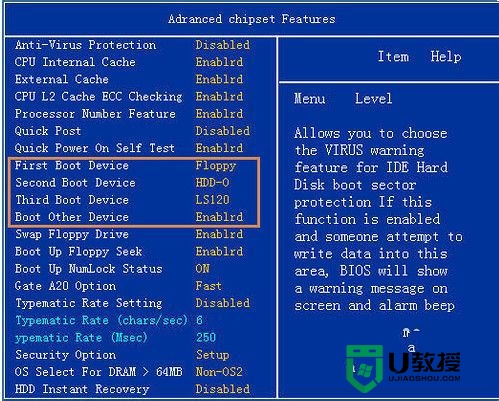
在First Boot Device——选择CDROM——反回上一菜单——选 save&exit setup。
重启电脑后就是光盘启动了

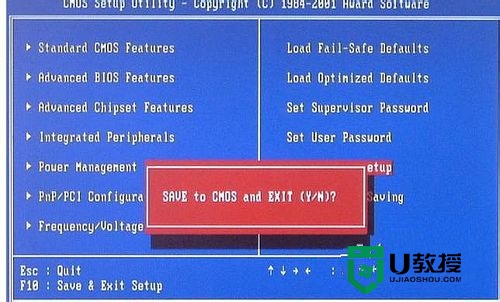
在BIOS——选“BOOT”——选择“boot device priorty”确定即可。
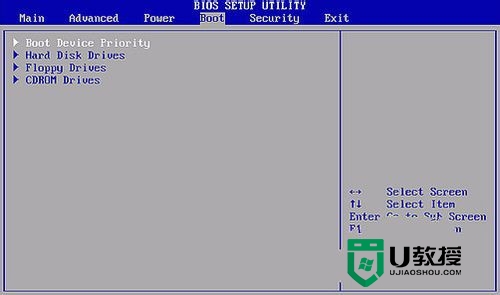
6、选择“1st boot device”
选择好CDROM。
按F10保存
接着重启电脑。
7、还有其他的不同机型,开机的时候按F12就可以进入设置了。
屏幕下图所示,移动CDROM栏,回车后即可。
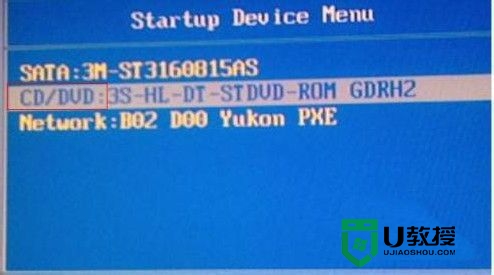
关于【电脑bios怎么设置光驱启动】现在大家应该都了解处理方法了吧?觉得该教程有用户的话,建议收藏,或者想自己u盘装系统的话,可以上u教授看看安装的教程。
电脑bios怎么设置光驱启动|电脑设置光驱启动的方法相关教程
- 电脑如何设置光驱启动?开机设置光驱为第一启动的步骤
- 电脑如何设置光驱启动?开机设置光驱为第一启动的步骤
- 电脑如何设置光驱启动?开机设置光驱为第一启动的步骤
- 电脑如何设置光驱启动?开机设置光驱为第一启动的步骤
- 电脑bios怎么设置光盘启动|电脑设置光盘启动的方法
- 电脑如何设置光驱启动?
- 华硕BIOS怎么设置光盘启动?华硕BIOS设置光盘启动图文教程
- 电脑光盘驱动怎么安装 电脑加装光驱怎样安装驱动
- 联想bios设置u盘启动怎么操作 联想电脑u盘启动bios设置方法
- 戴尔台式电脑Bios如何设置U盘启动?戴尔台式电脑Bios设置U盘启动步骤
- 5.6.3737 官方版
- 5.6.3737 官方版
- Win7安装声卡驱动还是没有声音怎么办 Win7声卡驱动怎么卸载重装
- Win7如何取消非活动时以透明状态显示语言栏 Win7取消透明状态方法
- Windows11怎么下载安装PowerToys Windows11安装PowerToys方法教程
- 如何用腾讯电脑管家进行指定位置杀毒图解

